魔方虚拟光驱免费版一个功能强大的虚拟光驱软件,提到虚拟光驱大概都会想到Alcohol 120%等软件,但这类软件都是收费的。因此不妨试试魔方虚拟光驱。支持常见的映像格式,如 ISO、BIN、CCD。只需要使用右键菜单,或者双击映像文件即可装载。提供了dvd复制、蓝光视频转换等功能,轻松制作简单光盘映像文件和模拟CD/DVD光驱。
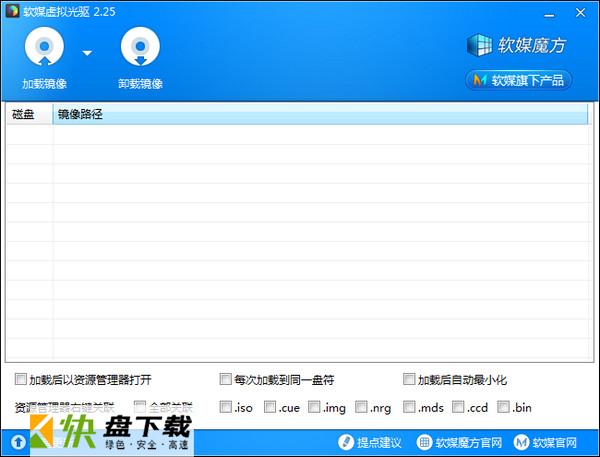
魔方虚拟光驱软件特色
1、支持每次加载到同一盘符
2、支持加载后以资源管理器打开
3、具备镜像加载和卸载两种功能
4、支持.iso、.cue、.img、.nrg、.mds、.ccd、.bin等格式的镜像文件
5、支持加载后自动最小化
6、资源管理器可一键全部关联
魔方虚拟光驱主要功能
1、蓝光拷贝
DVDFab可以进行蓝光拷贝的工作,可以无损压缩,并对蓝光光盘进行拷贝。用户可以对输出盘类型进行定义,通过DVDFab用户可以轻松完成从蓝光BD50到BD25的复制工作。蓝光拷贝过程中采用了DVDFab团队自主研发的闪电解码技术,拷贝速度业界领先。蓝光拷贝功能不仅适用于普通的2D蓝光光盘也适用于3D蓝光盘。且支持将3D蓝光BD50到BD25的复制。用户可以在普通的蓝光播放机上配合3D电视机进行3D蓝光播放。
2、蓝光视频转换
蓝光视频转换功能给用户提供了高清视频解决方案。将蓝光光盘中的视频内容转换成常见视频格式,可以在电脑、PSP、PS3、iPad、iPhone等播放设备上进行播放。
3、DVD视频转换
强大的DVD视频转换功能可以让用户随时随地欣赏DVD视频和电影内容,目前DVDFab可以支持大多数主流播放设备和视频格式转换。自定义功能可以让用户轻松定义输出视频的参数,来满足不同的需求。
4、2D到3D视频转换
业界第一款全功能的视频转换软件。可以将普通的DVD、蓝光及其他格式的视频转换成3D视频。输出视频可以在3D电视机等3D播放设备上进行播放。支持现在最新的裸眼3D移动播放设备给用户提供了最佳的裸眼3D视频方案和绝佳的用户体验
5、DVD 复制
DVDFab的最主要功能就是进行DVD的复制,目前有八种复制模式,可以支持全盘复制、压缩复制、选择章节复制、无菜单DVD视频复制。通过先进的编码技术、显卡加速、CPU硬件加速技术大大提高了DVD光盘的备份速度。主要应用与家庭DVD光盘,自制DV的刻录和复制。
魔方虚拟光驱使用说明
一、如果使用魔方虚拟光驱
1、魔方虚拟光驱的应用十分简单,安装上述魔方电脑大师(虚拟光驱版)后,直接可以在魔方电脑大师功能大全里面,查看到魔方虚拟光驱,然后点击就可以打开该软件。
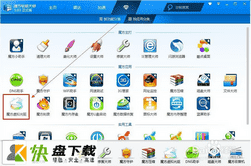
2、在魔方虚拟光驱中,点击加载镜像,就可以像使用光盘一样使用虚拟光驱了。如下图所示,魔方虚拟光驱支持.iso.cue.img.mds等格式的镜像文件。
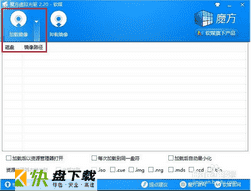
3、浏览所需要加载的镜像文件,就可以直接使用魔方虚拟光驱做光盘了。如下图所示,魔方虚拟光驱加载了Win7系统镜像盘。
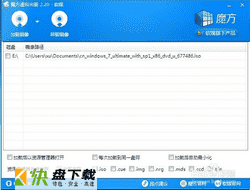
4、此时打开我的电脑,就可以直接看到E盘下的内容就是镜像文件中的内容了。
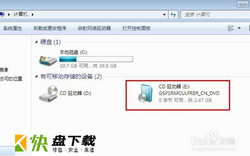
二、使用魔方虚拟光驱安装Win7双系统
1、根据上述一中的步骤,加载Win7系统盘镜像,在弹出的提示框中,直接选运行setup.exe这一项。
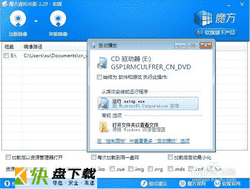
2、稍等片刻,就会出来Win7系统的安装界面,点击直接安装。
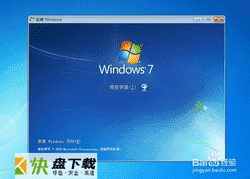
3、安装程序需要加载文件,继续等待。

4、由于是安装双系统,直接选择第二项:不获取最新安装更新,点击后直接进入下一步安装界面。
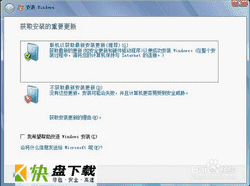
5、许可条款,直接点下一步。
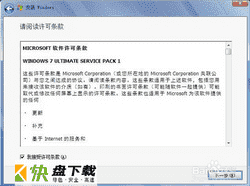
6、点击下一步后,就出现下述界面:将双系统安装在哪一个盘。因为作者是运行的虚拟机,所以无法选择更多盘。因为是双系统,如果选择将系统安装在当前系统所在的分区,就会提示你升级或覆盖安装,不能选择。
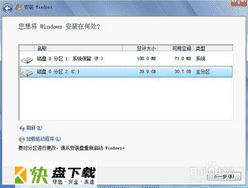
7、如下图提醒,在安装过程中选择安装在何处时,选择一个新的分区,确保不是覆盖安装。
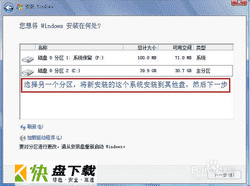
8、点击下一步后,安装就正式开始了,在后续的过程中,设置好语言、系统用户名等就可以,如单独安装Windows系统的过程一样。
9、等待系统安装安装好之后,电脑会自动重启或再开机时,就会出现一个提示启动菜单,选择你想进地系统就可以了。
【常见问答】
一、虚拟光驱加载 iso镜像文件后,“我的电脑”里不显示虚拟光盘
1、重新安装一下软件,不要安装绿色版,然后重启系统,即可正常使用
二、用一键还原备份下来的GHO文件魔方虚拟光驱为什么不支持?
1、重启电脑以后加载的映像当然会没有了,因为不是真正的光盘,GHO并不是系统镜像,当然不支持加载了,所以会出现错误,虚拟光驱只支持.iso .cue .img .nrg .mds. ccd. .bin文件,至于使用方法,你关联了右键菜单,只需在支持的文件上面右键选择“魔方虚拟光驱进行加载”就可以了














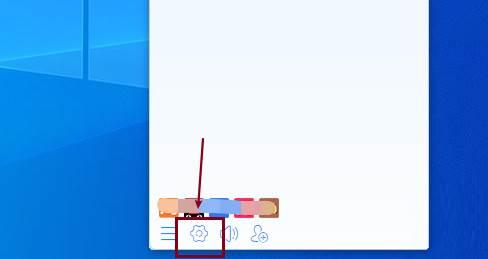









 HP惠普1005打印机驱动
HP惠普1005打印机驱动 搏展鬼斧鼠标驱动官方版
搏展鬼斧鼠标驱动官方版 gts250驱动下载
gts250驱动下载 罗技setpoint下载
罗技setpoint下载 firadisk驱动下载
firadisk驱动下载 大将军手写板驱动
大将军手写板驱动 三星P3100USB驱动官方版
三星P3100USB驱动官方版 创新声卡kX驱动3552 For Win
创新声卡kX驱动3552 For Win 精臣B11驱动下载
精臣B11驱动下载